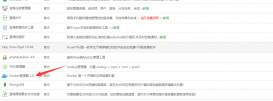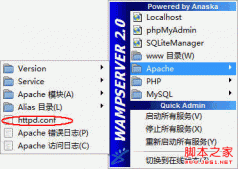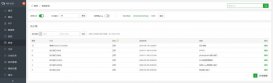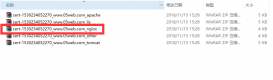6. IIS 配置的进阶
6.1 配置主目录
(1) 查看系统默认网站主目录
打开IIS管理器,点击【Default Web Site】,选择右边【操作】栏中的【基本设置】。在【编辑网站】对话框中,查看【物理路径】为:%SystemDrive%inetpubwwwroot。即为IIS存放网页的地址。其中%SystemDrive%表示系统盘,一般的即为C盘。所以IIS服务器的默认网页存放位置在C:inetpubwwwroot中。

(1) 建立新的网站主目录
(1)回到C盘根目录,新建目录【New Web】,将已经写好的html文件复制到该目录中,并将html文件名称改为index.html。同时,显示将文件扩展名。
如果网站主目录的html文件名称不是index.html,在IE浏览器中输入
http://192.168.82.208时,只会显示New Web目录下的资源。这是为什么呢?在5.3小节会阐述该原因。

(2) 打开IIS管理器,点击【Default Web Site】,选择右边【操作】栏中的【基本设置】。在【编辑网站】对话框中,选择物理路径C:New Web,点击【确认】

(3)打开IE浏览器,输入http://192.168.82.208,在(1)中存放的html能正常打开。

6.2 配置默认文档
问题:在5.2节中,当配置完新的网站目录后,在浏览器中直接输入IP地址:http://192.168.82.208后,而不是输入完整的文件名http://192.168.82.208/index.html,就可以直接打开相关的html网页,这是为什么呢?
在IIS中,IE浏览器打开哪个网页是由默认文档决定的。
(1)打开IIS管理器,展开左侧菜单,点击【网站】。在中间显示框中可以看到名为【Default Web Site】的网站处于已启动状态,绑定的IP地址是192.168.82.208:80,网站路径是C:New Web。

(2)点击左侧菜单中的【Default Web Site】,在中间显示栏中双击【默认文档】。

(3)进入【默认文档】界面,里面已经有5个系统设置好的默认文档名称。
- Default.htm
- Default.asp
- index.htm
- index.html
- iisstart.htm

刚安装好的IIS角色,在系统默认的网站主目录中,有iisstart.htm文件。所以在5.1小节中,打开IE浏览器后输入http://192.168.82.208时显示的内容就是iisstart.htm文件内容。
5.2.2小节中,新的网站主目录中设置html文件名为index.html,所以打开IE浏览器后输入http://192.168.82.208时显示的内容就是index.html文件内容。
(4)在右侧【操作】栏中点击【添加】,在弹出的对话框中输入新加的默认文档名称:fjnu.html,点击【确定】。

(5)回到【默认文档】界面,fjnu.html已经添加在默认文档中。默认文档是有优先顺序的。当网站主目录中同时出现index.htm、Default.htm和index.html时,按照现在的默认文档排名,在浏览器中输入http://192.168.82.208时,优先打开Default.htm,即打开默认文档列表中排名靠前的匹配项。

(6)调整默认文档优先顺序。对需要调整的默认文档名称点击鼠标右键,弹出菜单中有【上移】和【下移】选项,根据具体需求选择即可。

(7)此时默认文档中优先级最高的是fjnu.html。打开C:/New Web目录,新建记事本文件,在里面输入:This is fjnu's homepage!。保存,关闭文件后,修改记事本名称和文件后缀为:fjnu.html。

(8)打开IE浏览器,在地址栏输入http://192.168.82.208,打开的页面变成了“This is fjnu’s homepage!”

6.3 进行访问限制
打开IIS管理器,展开左侧菜单,点击【Default Web Site】,在右侧的【管理网站】表项找那个选择【限制】。在弹出的【编辑网站限制】对话框中有两种访问限制的方法:限制带宽使用和连接限制。
6.3.1 限制带宽使用
勾选【限制带宽使用】,在文本框中输入允许使用的最大带宽值:65536。当服务器上运行多个服务且总带宽有限的时候,这个参数是比较有用的。
管理员可以根据服务的重要性和带宽需求进行不同的限制。

6.3.2 连接限制
(1)限制连接数
勾选【限制连接数】,在文本中输入限制网站的同时连接数,如果客户端对服务器的访问连接数达到最大值时,以后的所有连接尝试都会返回一个错误的信息,同时连接断开。限制连接数可以防止恶意用户发起的大量请求,造成整个Web服务器超载导致服务器宕机(DoS和DDoS)
这里输入最大连接数:2

验证:
在设置限制链接数前,使用IE浏览器同时打开三个网页访问http://192.168.82.208。三个网页均正常访问。

在限制连接数为2时,重新启动网站,再次使用浏览器访问,发现第三个网页无法正常访问。

(2)连接超时
默认连接超时为120s,即客户端访问网站,连接时间超过120s,还没有连接成功时,会收到来自服务器超时信息。
参考资料
- Microsoft Docs:IIS Web Server Overview
- Microsoft Docs:Internet Information Services (IIS)
到此这篇关于Windows Server 2019 Web服务器配置 IIS站点配置的文章就介绍到这了,更多相关IIS站点配置内容请搜索服务器之家以前的文章或继续浏览下面的相关文章希望大家以后多多支持服务器之家!
原文链接:https://blog.csdn.net/NOWSHUT/article/details/127232677